WordPressでブログを作るだけなら簡単だった

大晦日に思い立ち、正月の暇つぶしがてらにWordPressでブログを作ってみましたが、導入だけなら超簡単です。
以下、WordPressでブログを立ち上げる手順を備忘録的にまとめました
サーバを借りる
自前でサーバを用意して運用する手もありましたが、今回はとりあえずWordPressを使ってみたい気持ちがあったので、レンタルにすることにしました。
さてどこと契約するかですが、パッと思いつくのはエックスかさくらかロリポップでした。
エックスは安定性や速度が強い感じですが、たかが個人のブログにそこまで要求していないので外しました。
で、さくらかロリポップかで少し悩みましたが、サポート面を鑑みてさくらのスタンダードプランにしました。
https://www.sakura.ne.jp/standard.html
スタンダードプランを選択して初期ドメインを決め、新規会員登録を済ませ、仮登録完了のお知らせメールが来ます。
独自ドメインを取得する
なんとなく独自ドメインを取得したくなったので、そのままさくらで取得しました。
レンタルサーバでデータベースやドメインの設定をする
設定はさくらの会員メニューからサーバコントロールパネルで行います。導線が少し見つけづらいかもしれません。
会員メニュー>契約情報>サーバ設定でコントロールパネルへ飛べます。
コントロールパネルでデータベースを新規作成し、取得したドメインを追加します。
データベース:データベースの設定>データベースの新規作成
ドメイン:ドメイン/SSL設定>新しいドメインの追加
レンタルサーバにWordPressをインストールする
WordPressのインストールもコントロールパネルから専用の導線があるので、簡単にインストールできました。
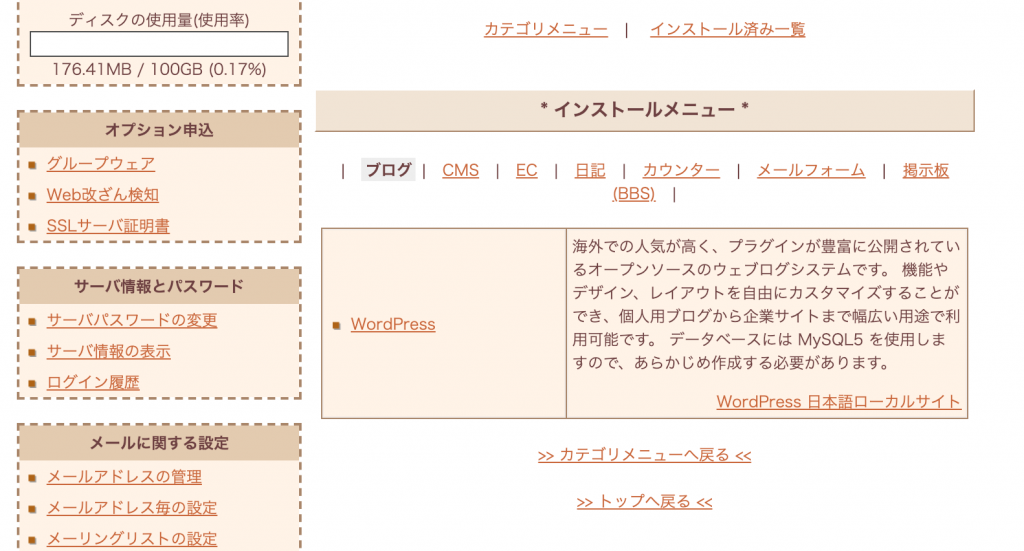
クイックインストール>ブログ>WordPress
インストールが終わったらWordPressの初期設定とログインが可能になります。
WordPressでテーマを選ぶ
WordPressにログインしてダッシュボードの画面に入れたら、ブログのカスタマイズをしてみました。
カスタマイズといっても最初から凝ったテーマを作るののも手間なので、ひとまず既存のテーマを導入してみることにしました。
選んだテーマは「LION BLOG」。
https://fit-jp.com/theme/theme_download/
会員登録が必要ですが、済ませたらテーマのzipをダウンロードすることができます。このテーマzipをWordPressのテーマ新規追加からアップロードして適用することができます。
あとはテーマのカスタマイズで好みにいじるだけです。
SSLの設定を済ませる
まぁSSLは必須でしょう。さくらで無料SSL機能を提供しているので使ってみました。まずはサーバコントロールパネルから証明書を取得します。
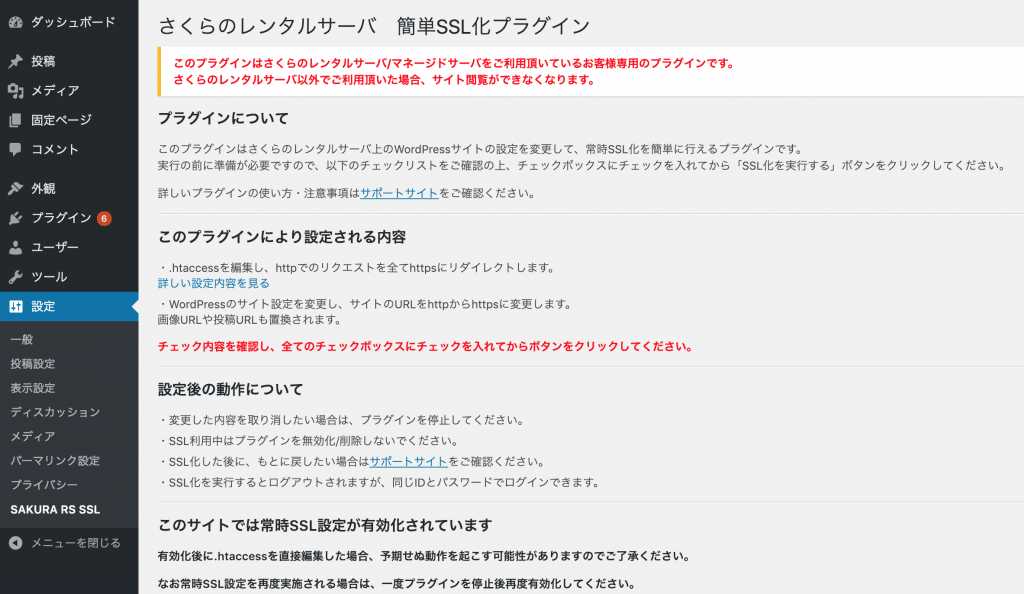
ドメイン/SSL設定で、追加した独自ドメインの証明書のカラムの登録ボタンから設定できます。有効化したら、常時SSL化の設定をWordPressで行います。さくらがプラグインを提供しているのでそれを利用してポチッとするだけで完了です。
記事を書いて公開する
最低限必要な設定はだいたい済ませたのであとは記事を書くなどしてコンテンツを増やすだけです。
WordPress 5.0でエディタがかなり変わったようですが、Tumblrのエディタに少し似ていて使いやすかったです。
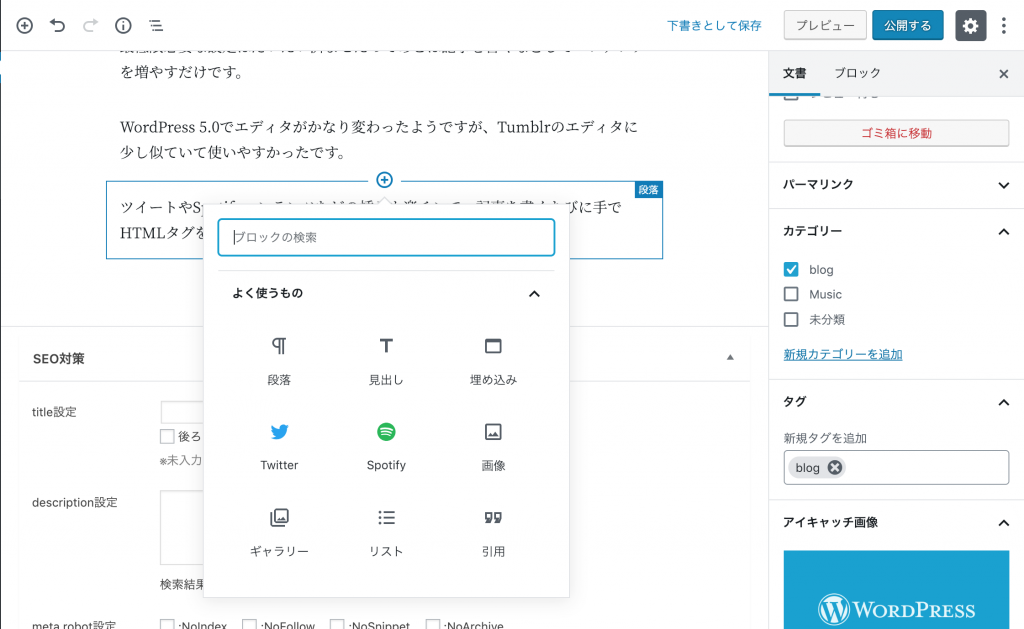
ツイートやSpotifyコンテンツなどの挿入も楽チンで、記事を書くたびに手でHTMLタグを打つような場面はほぼなさそうです。
以上が、私が踏んだ手順になります。ひとまずブログを始めるだけなら半日もかからずにできちゃいました。
まぁこれからコンテンツを増やしたり人を集めたりのほうが大変なんですが。。。
-
前の記事
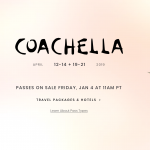
コーチェラフェスが今年も夢のようなラインナップ 2019.01.03
-
次の記事
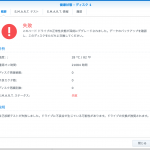
音楽用NASのWD HDDが1台故障判定になっていたので、ひとまずRMA申請だけしてみた 2019.01.04